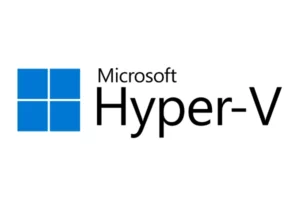A la suite d’un de nos récents articles, qui expliquait comment installer les VMWare tools sous Linux / Debian, il nous a été demandé comment monter un disque USB sous Linux.
Identification du disque
Commencez par lister les disques présents sur la machine avant de connecter le disque USBdebian ~# fdisk -l
Disk /dev/sda: 10.7 GB, 10737418240 bytes
255 heads, 63 sectors/track, 1305 cylinders
Units = cylinders of 16065 * 512 = 8225280 bytes
Sector size (logical/physical): 512 bytes / 512 bytes
I/O size (minimum/optimal): 512 bytes / 512 bytes
Disk identifier: 0x0001177a
Device Boot Start End Blocks Id System
/dev/sda1 * 1 1246 10005504 83 Linux
/dev/sda2 1246 1306 477185 5 Extended
/dev/sda5 1246 1306 477184 82 Linux swap / Solaris
debian ~#Connectez le disque à votre machine Linux Debian, puis listez à nouveau les disquesdebian ~# fdisk -l
Disk /dev/sda: 10.7 GB, 10737418240 bytes
255 heads, 63 sectors/track, 1305 cylinders
Units = cylinders of 16065 * 512 = 8225280 bytes
Sector size (logical/physical): 512 bytes / 512 bytes
I/O size (minimum/optimal): 512 bytes / 512 bytes
Disk identifier: 0x0001177a
Device Boot Start End Blocks Id System
/dev/sda1 * 1 1246 10005504 83 Linux
/dev/sda2 1246 1306 477185 5 Extended
/dev/sda5 1246 1306 477184 82 Linux swap / Solaris
Disk /dev/sdb: 80.0 GB, 80026361856 bytes
255 heads, 63 sectors/track, 9729 cylinders
Units = cylinders of 16065 * 512 = 8225280 bytes
Sector size (logical/physical): 512 bytes / 512 bytes
I/O size (minimum/optimal): 512 bytes / 512 bytes
Disk identifier: 0xc5bbbf78
Device Boot Start End Blocks Id System
/dev/sdb1 1 9729 78148161 83 Linux
debian ~#
Montage du disque
Vous avez créé un répertoire « USB » à la racine de votre machine. Pour monter votre disque externe dans ce répertoire, deux possibilités s’offrent à vous :
Le montage avec spécification du point de montage : ce n’est pas très compliqué mais il faut spécifier la partition à monter et le répertoire cible où la monter.
Dans notre cas, cela donnerait ça :
debian /# mount /dev/sdb1 /USB
debian /#
Le montage avec modification du fichier fstab : l’idée est de ne plus avoir qu’à spécifier le nom de la partition à monter et qu’elle soit montée automatiquement toujours au même endroit. Ca tombe bien, le rôle du fichier fstab est de recenser les partitions et leurs points de montage associés.
Editons donc le fichier fstab avec notre éditeur de texte favoris (ici, nano) :# /etc/fstab: static file system information.
#
# Use ‘blkid’ to print the universally unique identifier for a
# device; this may be used with UUID= as a more robust way to name devices
# that works even if disks are added and removed. See fstab(5).
#
#
proc /proc proc defaults 0 0
# / was on /dev/sda1 during installation
UUID=990a9a0b-0855-4212-a4c9-bfda5c13107f / ext3 errors=remount-ro 0 1
# swap was on /dev/sda5 during installation
UUID=388cc568-eb9f-4b5a-a026-0803b3374c82 none swap sw 0 0
/dev/scd0 /media/cdrom0 udf,iso9660 user,noauto 0 0
/dev/fd0 /media/floppy0 auto rw,user,noauto 0 0Il faut donc rajouter notre partition et le point de montage désiré à la fin de la liste :/dev/sdb1 /USB auto rw,user,noauto 0 0Ne vous préoccupez pas des options rajoutées après le point de montage, nous y reviendrons probablement dans un prochain article.
Une fois les modifications enregistrées, il vous suffit de demander le montage de la partition pour qu’elle soit automatiquement montée dans votre répertoire cible :debian /# mount /dev/sdb1
debian /#
Démontage
Une fois vos opérations terminées, vous pourrez alors démonter proprement le disque pour le débrancher :debian /# umount /dev/sdb1
debian /#